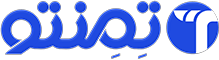- آبان ۲۴, ۱۴۰۲
- ۴:۰۱ ب٫ظ
- آموزش وردپرس
علی امینی
بیش از 8 سال هست که در حوزه وردپرس به صورت تخصصی فعالیت میکنم و همیشه علاقمند به یادگیری مباحث جدید در زمینه های وب هستم و در تلاشم با تولید آموزش های گوناگون در زمینه وردپرس، سهمی در توسعه وردپرس فارسی داشته باشم.